Quando compramos um computador, tudo funciona muito bem, porém a medida que instalamos programas e salvamos arquivos no computador, ele começa a ficar lento. Para deixar o computador rápido novamente, selecionamos 10 programas gratuitos que você pode usar para fazer uma boa limpeza em seu computador.
1. Remover os arquivos temporários
Uma das coisas mais simples que você pode fazer para deixar seu computador rápido e liberar espaço em disco, é apagar os arquivos temporários que são criados pelo Windows e pelos programas. Para limpar os arquivos temporários do seu computador, você pode utilizar o CCleaner, um programa gratuito que oferece uma forma fácil de você remover os arquivos temporários do seu computador para liberar espaço em disco.
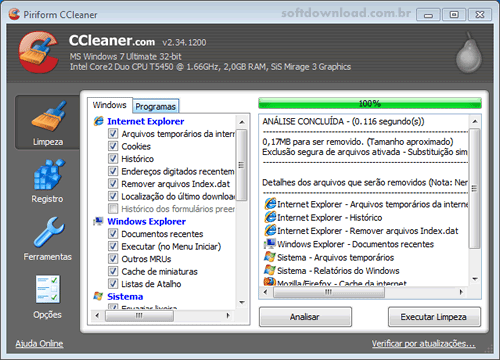
2. Apagar arquivos duplicados
Hoje em dia, os discos rígidos oferecem um grande capacidade de armazenamento e com isso, acabamos duplicando arquivos no disco rígido ao copiá-los de uma pasta para outra. Para localizar e deletar arquivos duplicados em seu computador, você pode usar o Anti-Twin, um programa gratuito que oferece uma forma fácil e rápida de você encontrar e deletar arquivos duplicados no computador para liberar espaço em disco.
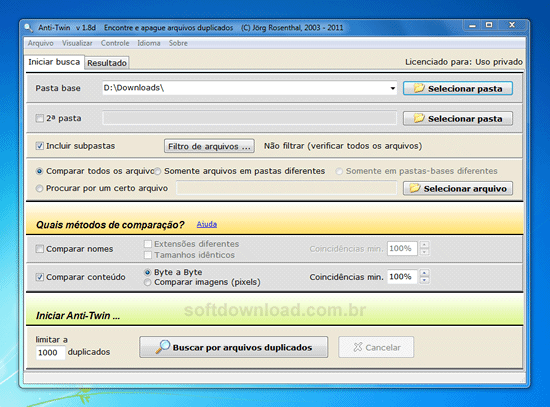
3. Apagar arquivos grandes
Assim como os arquivos duplicados, às vezes você baixa arquivos grandes e depois eles ficam esquecidos no disco rígido do computador ocupando um espaço valioso. Para localizar esses arquivos, você pode usar o WizTree, um programa gratuito que lhe ajuda a encontrar os arquivos que mais ocupam espaço no disco.
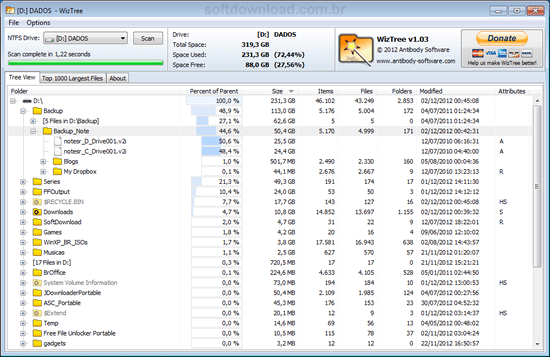
4. Desinstalar programas desnecessários
Quanto mais programas você instala em seu computador, mais seu computador fica lento. Por esse motivo é importante manter apenas os programas que você realmente usa no computador. Para desinstalar esses programas do seu computador de uma forma completa, você pode utilizar o Revo Uninstaller, um programa gratuita que lhe permite desinstalar os programas desnecessários e apagar todos vestígios do computador.
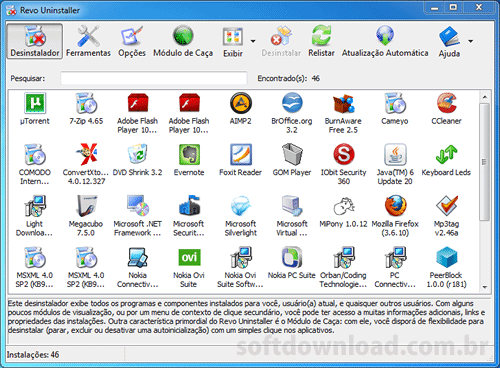
5. Remover programas da inicialização do Windows
Muitos programas que você instala no computador são configurados para serem iniciados com o Windows e acabam retardando a inicialização do sistema. Para acelerar a inicialização do Windows, você pode usar o Anvi Startup Booster, um programa gratuito que examina a inicialização do Windows e encontra todos os programas e outros itens da inicialização que você pode desativar para otimizar a inicialização do Windows.
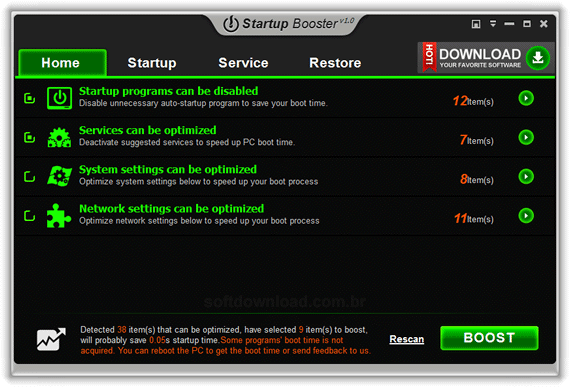
6. Desinstalar barras de ferramentas
Alguns programas que você instala no computador oferecem barras de ferramentas e, se você não prestar atenção, pode acabar com várias barras de ferramentas inúteis em seus navegadores que servem apenas para deixar o sistema mais lento. Para desinstalar facilmente essas barras de ferramentas, você pode usar o Browser Cleanup, um programa gratuito que lhe permite desinstalar facilmente as barras de ferramentas.
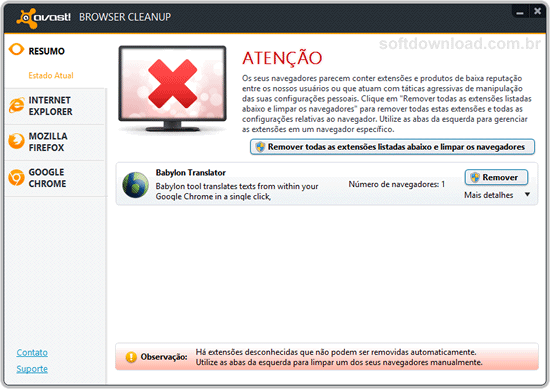
7. Remover arquivos infectados
Computadores infectados por vírus e outros arquivos maliciosos tem o desempenho afetado. Portanto se o seu computador está muito lento, a causa pode ser uma infecção. Para verificar se o computador está livre de vírus e outros arquivos maliciosos, você pode usar o Malwarebytes Anti-Malware, um programa gratuito capaz de remover todos os tipos de arquivos maliciosos do seu computador, como vírus e outros malwares.
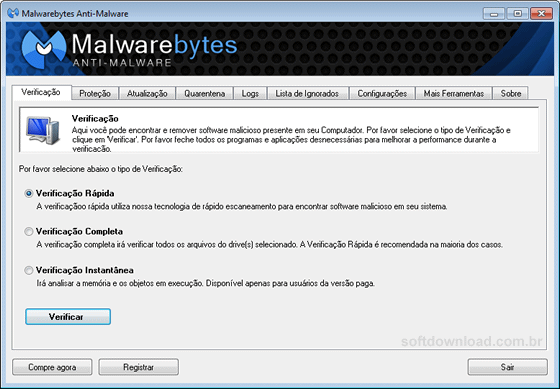
8. Remover atalhos quebrados
Em algumas situações, os atalhos dos programas desinstalados podem permanecer na área de trabalho e no menu iniciar depois que o programa foi desinstalado. Para deletar esses atalhos quebrados, você pode usar o ShortcutsMan, um programa gratuito que lhe oferece uma forma fácil de remover atalhos quebrados.
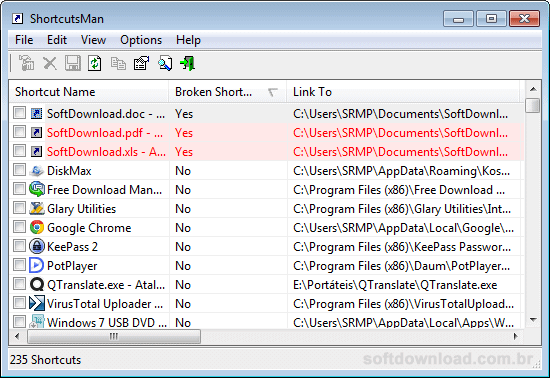
9. Desfragmentar o disco rígido
Após remover todo o lixo de seu computador, apagar arquivos desnecessários e desinstalar os programas, o disco rígido pode ficar fragmentado e deixar o Windows mais lento. Para desfragmentar o HD, você pode usar o Ultra Defrag, um programa gratuito capaz de desfragmentar e otimizar o disco rígido do computador.
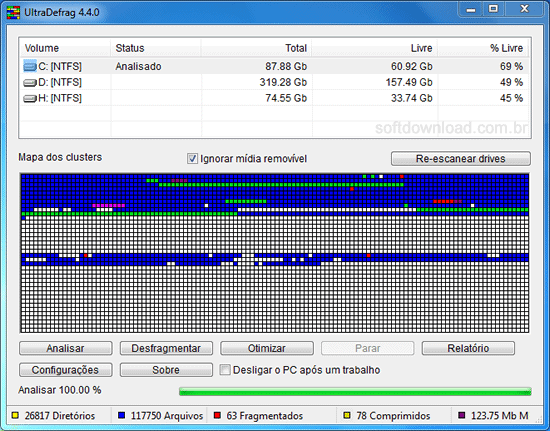
10. Limpar o registro do Windows
Por último, depois de fazer uma limpeza em seu computador, podem existir sobras no registro do Windows e deletar essa sobras podem ajudar na otimização do computador e evitar erros. Você pode usar o próprio CCleaner ou então, um programa especializado, como o Registry Cleaner, para fazer a limpeza do registro.
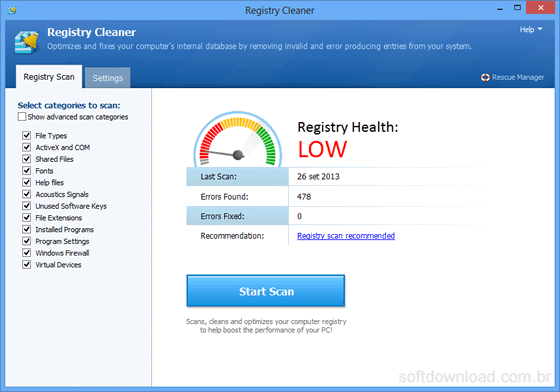




Sem comentários:
Enviar um comentário